
コンビニプリントはどこがいい?と迷っている方へ、この記事では各チェーンの画質や料金、利便性をレビューしています。
便利なアプリや光沢紙の使い方についても詳しく解説。セブンイレブン、ローソン、ファミリーマートの比較を通して、最適な選択をサポートします。
感想やレビューを交えながら、あなたにぴったりのコンビニプリントを見つけましょう。
- コンビニプリントの画質や料金について具体的に理解できる
- 各チェーン(セブン・ローソン・ファミマ)の特徴を比較できる
- 便利なアプリやネットプリントの使い方を学べる
- PDFや写真印刷での注意点や活用術を知ることができる
もくじ
コンビニプリントどこがいい?特徴と比較ポイント
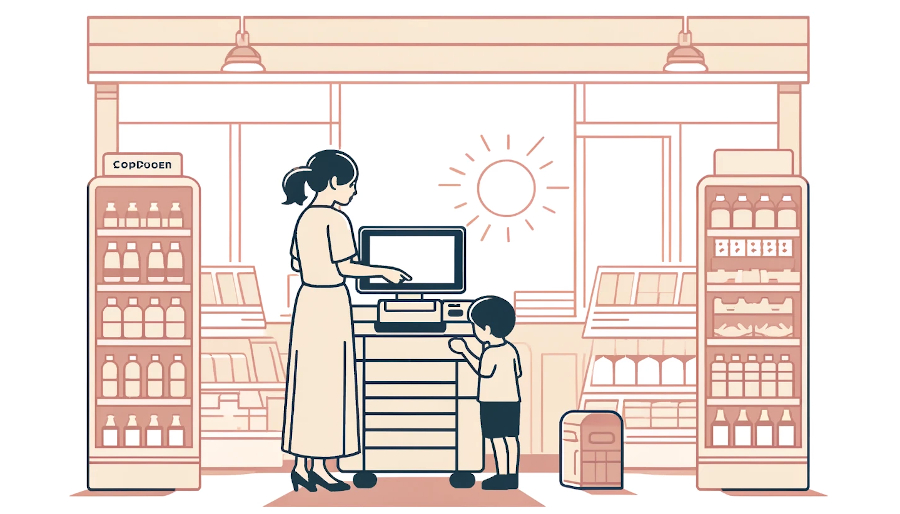
- コンビニプリント画質の比較ポイント
- コンビニプリント値段の違いを徹底比較
- 高画質と評判のセブンイレブンの特徴
- コスパ重視ならローソンのプリントがおすすめ
- ファミマのプリントはバランスが魅力
コンビニプリント画質の比較ポイント
シャープ製と富士フイルムビジネスイノベーション製の違い
コンビニプリントの画質は、主に設置されているプリンターのメーカーと機種によって左右されます。ローソンやファミリーマートではシャープ製のプリンターが採用されており、これらは写真印刷において発色の鮮やかさや細部の表現が優れていると評判です。特に、暗部のディテールが綺麗に描写されるため、風景写真や人物の細かな表情がしっかり再現されます。一方、セブンイレブンでは富士フイルムビジネスイノベーション製(旧富士ゼロックス)のプリンターを使用しており、明るいトーンを得意とすることが特徴です。特に、人物写真では顔色を自然で健康的に仕上げる傾向があります。ただし、明るさを優先するために、白飛びが発生しやすいという指摘もあります。
どちらのプリンターも新型機種が設置されている店舗では画質が良いことが多いですが、経年劣化やメンテナンス状況が影響する場合があります。トナーが不足している店舗や使用頻度が極端に高い機械では、発色が不均一になることもあります。そのため、画質を重視する場合は、新しい設備が導入されている店舗や、利用者が比較的少ない時間帯を選ぶのが良いでしょう。
用紙の選択と設定の工夫
コンビニプリントでは、用紙選択も重要なポイントです。通常、普通紙と光沢紙の2種類が提供されており、特に写真プリントでは光沢紙を選択することで、より鮮やかでプロフェッショナルな仕上がりを期待できます。光沢紙はインクの吸収が均一で、写真の色合いやディテールが際立つため、特に色彩が豊かな写真やグラデーションのある画像に適しています。また、一部のプリンターでは「詳細」や「きれい」モードといった高画質設定が可能です。これを選択することで、通常よりも解像度の高い印刷が可能になります。
注意点としては、利用時間帯やプリンターの稼働状況によって画質が変わることが挙げられます。利用者が多い時間帯や混雑する店舗では、トナー切れや用紙の汚れが発生しやすくなるため、事前に機械のメンテナンス状況を確認するのがおすすめです。特に、大切な資料や特別な写真を印刷する場合は、事前に少量テストプリントを行うことで、失敗を防ぐことができます。
コンビニプリント比較表
| 項目 | セブンイレブン | ローソン | ファミリーマート |
|---|---|---|---|
| プリンターの種類 | 富士フイルムビジネスイノベーション製(旧富士ゼロックス) | シャープ製 | シャープ製 |
| 画質の特徴 | 明るいトーンが得意。顔写真に適した色調。 | 暗部表現が優れ、風景写真に向いている。 | ローソンと同じ特徴で、バランスが良い。 |
| 料金(L判写真) | 40円/枚 | 30円/枚 | 30円/枚 |
| シール紙印刷 | 非対応 | 対応(200円~/枚) | 対応(200円~/枚) |
| 利用可能なアプリ | ネットプリント | PrintSmash | PrintSmash、ネットワークプリント |
| 光沢紙印刷 | 対応(L判、2L判) | 対応(L判、シール紙) | 対応(L判、シール紙) |
| 特長 | 高画質、特に顔写真向け。 | コスパが良く、便利なオプションが多い。 | バランス重視、幅広い用途に対応。 |
コンビニプリント値段の違いを徹底比較
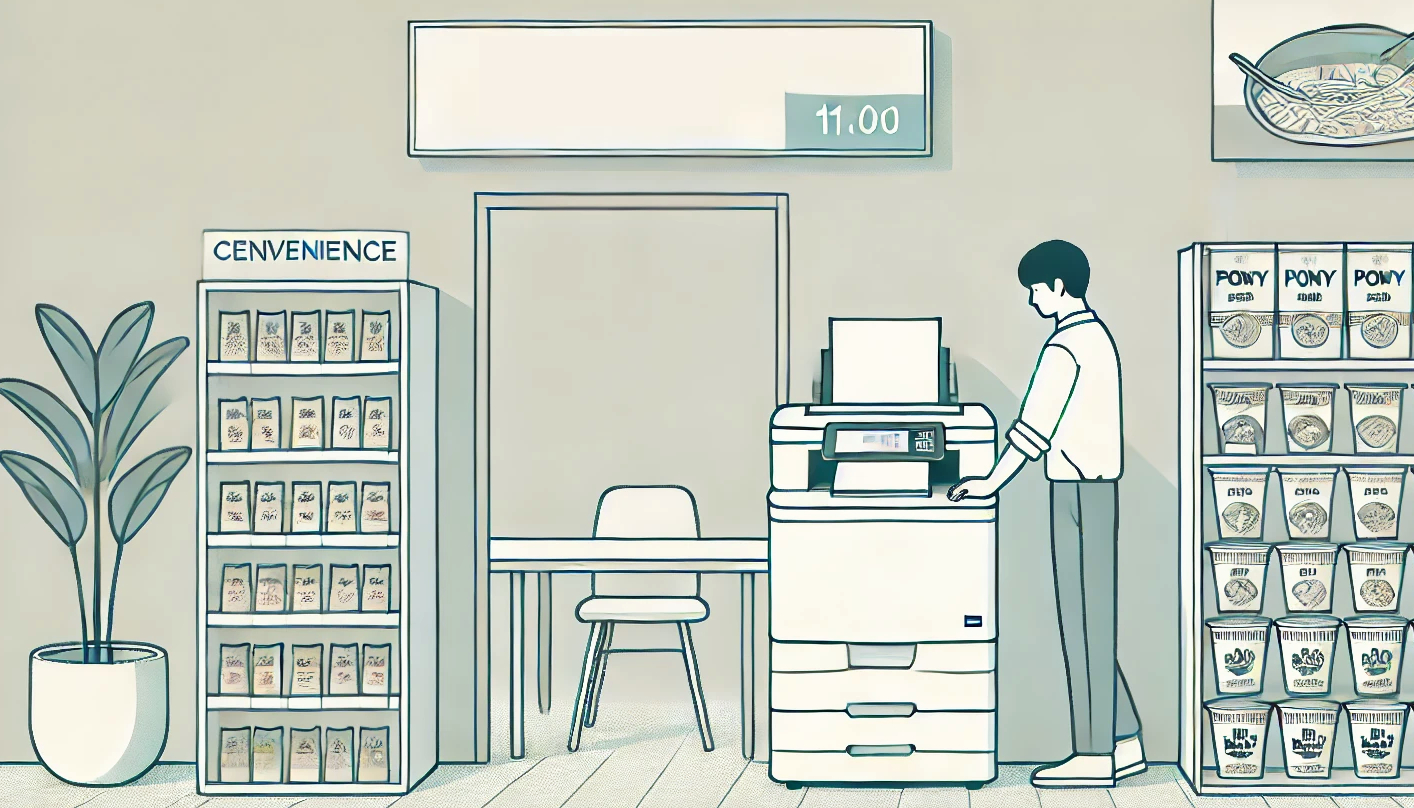
コンビニごとの料金体系
コンビニプリントの料金は、チェーン店や印刷方法によって大きく異なります。たとえば、セブンイレブンでは白黒印刷1枚10円、カラー印刷30円が基本料金で、ローソンやファミリーマートも同様の価格帯を設定しています。ただし、これらの店舗でネットプリントを利用する場合、アップロードしたデータを印刷するための追加手数料がかかることがあります。このため、USBメモリやスマートフォンを直接接続して印刷する方がコストを抑えられる場合があります。一方で、ダイソーなどに設置されているリコー製のコピー機は、白黒印刷が1枚5円、カラー印刷が20円と他チェーンに比べて大幅に安い料金を提供しており、低コストでの大量印刷に適しています。
価格以外にも、印刷のサイズや用紙の種類によって料金が変動する点にも注意が必要です。たとえば、A4サイズの文書を普通紙に印刷する場合と、L判サイズの写真を光沢紙に印刷する場合では、同じコンビニでも料金が異なります。特に、写真プリントにおいては用紙代が加算されるため、1枚あたりの料金が30円から40円程度になる場合が一般的です。
写真プリントと追加オプション
写真プリントの場合、セブンイレブンではL判1枚40円、ローソンやファミリーマートでは30円が標準価格となっています。また、ローソンやファミリーマートでは、シール紙への印刷が可能で、1枚あたり200円程度の追加料金が必要です。こうしたオプションは、手軽にオリジナルのシールやラベルを作成できるため、特に個人や小規模ビジネスで利用する際に便利です。一方、セブンイレブンのプリンターでは、シール紙印刷に対応していない場合があるため、選択肢として考える際には注意が必要です。
さらに、ネットプリントサービスを利用すると、通常の印刷に比べて料金が割高になる傾向があります。たとえば、文書ファイルをネット経由でアップロードして印刷する場合、白黒印刷で1枚20円、カラー印刷で1枚60円程度の料金がかかる場合があります。ただし、ネットプリントは事前にデータをアップロードしておくことで、指定したコンビニで簡単に印刷できる利便性があり、緊急時や外出先での利用に適しています。
このように、料金設定はコンビニごとに異なるだけでなく、利用するサービスや選択するオプションによっても変動します。自分の印刷ニーズに合わせて最適な方法を選ぶことが、コストパフォーマンスを最大限に引き出すポイントといえます。
高画質と評判のセブンイレブンの特徴
富士フイルムビジネスイノベーション製プリンターの特徴
セブンイレブンのプリンターは、富士フイルムビジネスイノベーション製(旧富士ゼロックス)を採用しており、その画質の高さは多くの利用者から評価されています。このプリンターは特に顔写真や風景写真の明るいトーンを得意としており、色合いを鮮やかかつナチュラルに仕上げることが特徴です。例えば、人物写真では肌色が健康的で明るく見えるため、履歴書用の写真や家族の思い出写真を印刷する際に適しています。また、富士フイルムビジネスイノベーション製プリンターの発色は、シャープ製プリンターと比べてやや暖色寄りで、柔らかい雰囲気を求める人に向いています。
ただし、写真の明るさを重視する仕様のため、一部では白飛びが発生しやすいという意見もあります。特に明るい部分のディテールが飛んでしまうことがあり、風景写真など細部を重視する印刷には注意が必要です。そのため、写真データの事前編集で明るさやコントラストを調整すると、より適切な仕上がりが期待できます。また、新しいモデルのプリンターが導入されている店舗では、より高い画質を提供できるケースが多いため、可能であれば最新機種がある店舗を選ぶと良いでしょう。
光沢紙と印刷オプション
セブンイレブンでは、写真印刷に光沢紙を使用しており、L判や2L判のサイズに対応しています。光沢紙はインクの吸収性が均一で、写真の鮮やかさや奥行きを引き立てる効果があります。これにより、プリントされた写真はプロフェッショナルな仕上がりに近い印象を受けるため、プレゼント用の写真や記念撮影の保存にも適しています。また、2L判の写真印刷はセブンイレブンでのみ利用可能なサイズであり、大きなサイズでプリントしたい場合には最適な選択肢です。
さらに、セブンイレブンのマルチコピー機では「詳細モード」を選択することで、より高解像度の印刷が可能です。この設定を使用することで、細部までくっきりと印刷できるため、風景写真やイラストの印刷にも向いています。ただし、詳細モードの利用時には印刷に通常よりも時間がかかるため、時間に余裕を持って利用することが推奨されます。また、プリント料金はL判1枚40円と、他のコンビニと比較してやや高めですが、その分の画質と仕上がりを考慮すればコストパフォーマンスの良い選択といえます。
コスパ重視ならローソンのプリントがおすすめ
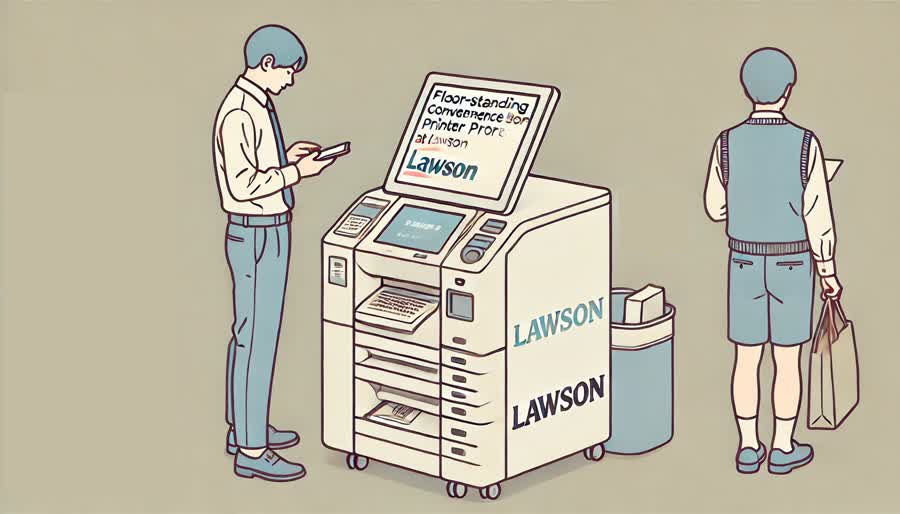
シャープ製プリンターの特徴
ローソンのマルチコピー機では、シャープ製プリンターが採用されています。シャープ製プリンターは、暗部の表現や繊細なディテールの再現性が高いと評価されており、特に風景写真や細かな模様が入った画像に強みを持っています。この特徴により、明暗差のある写真や建築物の画像などを印刷する際に適しています。たとえば、旅行先の風景写真や夜景などをプリントすると、暗部の情報がしっかりと残るため、画像全体のバランスが良く仕上がります。
一方で、シャープ製プリンターは全体的に色味がやや暗めに仕上がる傾向があるため、明るさを重視した写真ではコントラストが強くなる場合があります。この場合も、事前に写真編集アプリで明るさを調整したり、コピー機の設定で「明るくする」オプションを選ぶことで改善可能です。また、シャープ製プリンターは耐久性に優れており、ローソンの店舗数が多いことも利用のしやすさを向上させています。
安価な料金と豊富な用紙オプション
ローソンの写真プリントは、L判1枚30円とセブンイレブンよりもリーズナブルな価格設定が特徴です。この料金体系は、日常的に写真を印刷する人や、枚数が多い場合に特にメリットがあります。また、ローソンのマルチコピー機では、写真用紙だけでなくシール紙への印刷にも対応しています。シール紙は1枚200円程度と通常の写真用紙よりも高価ですが、ラベルやオリジナルステッカーを作成したい場合に便利なオプションです。
さらに、ローソンでは「PrintSmash」という専用アプリを利用することで、スマートフォンから簡単に画像をアップロードして印刷できます。このアプリは直感的に操作が可能で、写真やPDFファイルを直接プリンターに送信できるため、データをUSBメモリやSDカードに保存する手間を省けます。ただし、ファイルサイズに制限があるため、大容量のデータを印刷する場合には注意が必要です。このように、コストパフォーマンスと利便性を兼ね備えたローソンのプリントサービスは、普段使いに最適な選択肢といえるでしょう。
ファミマのプリントはバランスが魅力
シャープ製プリンターを活かした高コスパの選択肢
ファミリーマートのプリントサービスは、ローソンと同様にシャープ製プリンターを採用しており、暗部のディテール再現や、写真全体の落ち着いた色味が特徴です。そのため、風景やイラスト、商品写真などを印刷する際に最適です。たとえば、旅行中の風景写真をプリントすると、空のグラデーションや建物の細かい部分がはっきりと再現され、より本格的な仕上がりになります。また、シャープ製プリンターは使用頻度が高くても安定したパフォーマンスを発揮するため、忙しい店舗での印刷でも安定した画質が得られる点がメリットです。
ファミマのプリントサービスは、コストパフォーマンスにも優れています。L判の写真印刷が30円という手頃な価格で提供されており、頻繁に写真を印刷する人や、まとめて印刷したい場合に向いています。また、普通紙の文書印刷に関しても、白黒10円、カラー50円と他のコンビニと同水準の料金設定がされています。ネットプリントを利用する場合は、若干の追加料金が発生することがありますが、利便性を考慮すれば納得の範囲内といえるでしょう。
写真印刷だけでなく多様なニーズに対応
ファミリーマートでは、L判、2L判に加え、スクエアサイズの写真印刷が可能です。このスクエアサイズは、Instagramの写真やアート風の画像を印刷する際に適しており、個性的なプリントを楽しみたいユーザーに支持されています。また、ファミリーマートのプリンターは光沢紙だけでなくシール紙にも対応しており、オリジナルステッカーやラベルの作成が簡単に行えます。たとえば、自分のデザインしたロゴやイラストをシール紙にプリントすれば、プレゼントやDIY作品の装飾に役立ちます。
ファミマの特徴として、「PrintSmash」アプリや「ネットワークプリント」サービスを利用して、スマホやPCから簡単にデータを送信し、プリントできる点があります。PrintSmashアプリでは、写真やPDFファイルを直接アップロードし、近隣の店舗でプリント番号を入力するだけで印刷が完了します。さらに、ネットワークプリントを利用することで、クラウド上に保存されたファイルをプリントすることができ、時間や場所に縛られずに利用できるのも大きな魅力です。ただし、ファイル容量や対応形式に制限があるため、事前に確認しておくことが重要です。
コンビニプリントどこがいい?利用方法と活用術
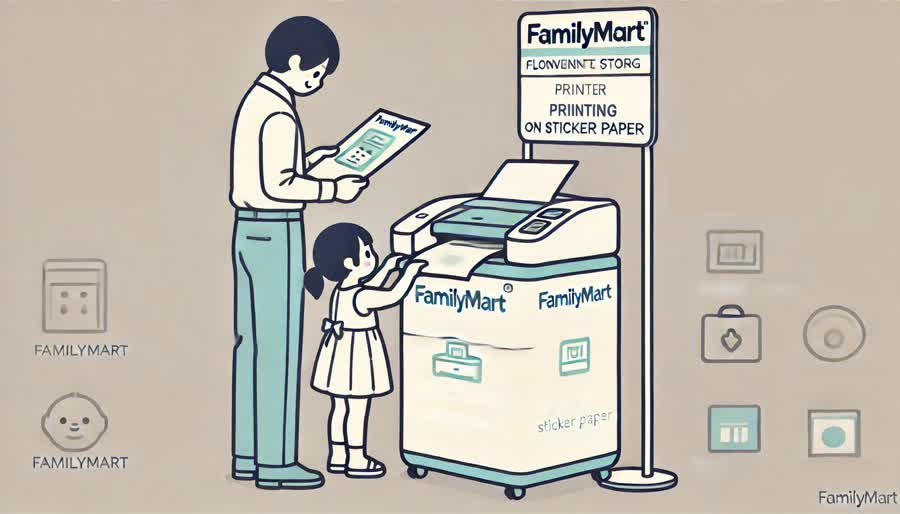
- 光沢紙印刷で写真をさらに美しく
- 写真プリントの画質向上のコツ
- 便利なアプリでさらに簡単に印刷
- ネットプリントと直接印刷の違い
- PDFファイルを確実に印刷する方法
- コンビニプリントの活用例と注意点
- 他の印刷方法と比較した利便性
光沢紙印刷で写真をさらに美しく
光沢紙を使用するメリット
コンビニプリントで光沢紙を選択することで、写真やイラストの仕上がりが格段に向上します。光沢紙は表面が滑らかでインクの吸収性が高いため、発色が鮮やかでディテールの再現性が非常に優れています。たとえば、旅行先で撮影した風景写真を光沢紙に印刷すると、空の青さや木々の緑が鮮やかに表現され、プロが仕上げたようなクオリティに近づきます。また、光沢紙はインクの乾燥も早いため、印刷直後に触れても色移りしにくく、スムーズに持ち帰ることができます。
光沢紙は特に写真用紙として使用されることが多いですが、文書やプレゼン資料の印刷にも適しています。たとえば、プレゼン用の資料を光沢紙に印刷すると、色の鮮やかさが増し、資料全体が見栄え良く仕上がるため、相手に与える印象を高める効果があります。また、DIYやハンドメイド作品で使う素材を印刷する際にも、光沢紙を選択することで高級感のある仕上がりを演出できます。
光沢紙利用時の注意点
光沢紙は普通紙と比較して取り扱いに注意が必要です。たとえば、指紋や汚れがつきやすい点がデメリットとして挙げられます。そのため、印刷後には速やかに透明なフォルダーや袋に入れて保管することをおすすめします。また、光沢紙は普通紙に比べて価格が高めに設定されているため、用途に応じて必要な分だけ印刷するようにしましょう。
さらに、コンビニごとに光沢紙の品質や対応サイズが異なる場合があります。セブンイレブンでは、L判と2L判の光沢紙印刷が可能で、富士フイルム製の高品質な光沢紙を使用しています。一方、ローソンやファミリーマートでは、L判やシール紙への印刷が選択可能で、用途の幅が広いのが特徴です。どの店舗を利用するかは、自分が印刷したい写真や資料の用途、予算に合わせて選ぶと良いでしょう。
写真プリントの画質向上のコツ
高画質モードの活用
コンビニプリントの画質を向上させるためには、プリンターの「高画質モード」や「詳細設定」を活用するのが効果的です。このモードを選択すると、通常設定よりも解像度が上がり、色の再現性が高まるため、写真やイラストがより鮮やかで精細に仕上がります。たとえば、風景写真を印刷する場合、高画質モードでは空や山の細部がより明確に描写され、立体感が強調されます。また、人物写真では肌の質感が滑らかに表現され、プロが仕上げたような仕上がりが期待できます。
さらに、元の画像データの解像度も画質に大きく影響します。コンビニプリントでは、高解像度のデータを使用することが推奨されており、特に300dpi以上の解像度が理想的です。画像編集ソフトやスマートフォンのアプリを使って、明るさやコントラストを調整し、印刷する写真が最適な状態になるよう事前に整えることが重要です。
プリンターの状態確認と時間帯の選択
画質を安定させるためには、プリンターの状態にも注意が必要です。たとえば、利用者が多い時間帯や繁忙期には、トナー切れや用紙の劣化が発生しやすく、これが原因で印刷品質が低下することがあります。そのため、可能であれば利用者が少ない時間帯に訪れることで、安定した画質が得られる可能性が高まります。また、店員に依頼してプリンターのトナー交換や用紙の確認をしてもらうのも一つの方法です。
さらに、光沢紙を使用する際には、プリンターが清潔であることを確認することが重要です。光沢紙は表面が滑らかでインクが均一に吸収されやすい特性がありますが、プリンター内に汚れがあると印刷面に線や斑点が残ることがあります。大切な写真や特別な用途のプリントでは、事前に試し刷りを行い、仕上がりを確認することで失敗を防ぐことができます。
便利なアプリでさらに簡単に印刷
専用アプリの機能とメリット
コンビニプリントをさらに手軽にするために、各コンビニチェーンが提供している専用アプリを活用する方法があります。セブンイレブンの「ネットプリント」、ローソンやファミリーマートの「PrintSmash」などがその代表例です。これらのアプリを使えば、スマートフォンやクラウドに保存された写真やPDFデータを簡単にアップロードし、プリント予約番号を取得して店舗で印刷できます。この方法は、USBメモリやSDカードを持ち歩く必要がないため、荷物が少なく済むという利点があります。
また、アプリによっては追加の便利機能も備わっています。たとえば、「PrintSmash」では、写真や文書をアプリ内で編集し、サイズやレイアウトを調整することが可能です。一方、「ネットプリント」では、クラウドストレージサービスと連携して、パソコンで作成した資料を簡単にアップロードできるため、ビジネス用途にも適しています。これらのアプリを使用することで、データのやり取りがスムーズになり、時間を節約することができます。
アプリ利用時の注意点
アプリを利用する際には、いくつか注意点があります。まず、対応ファイル形式を確認することが重要です。多くのアプリはJPEGやPDF形式に対応していますが、WordやExcelなどのオフィス文書形式には対応していない場合があります。そのため、必要に応じて事前にデータを対応形式に変換しておくと良いでしょう。また、ファイルサイズの上限が設けられているケースがあるため、特に高解像度の画像データをアップロードする際には容量を確認する必要があります。
さらに、アプリを使用する際には安定したインターネット接続が必要です。アップロード中に接続が切れるとデータが失われる可能性があるため、Wi-Fi環境下で作業を行うことを推奨します。また、アプリの操作方法に慣れていない場合は、事前に試し印刷を行い、スムーズに利用できるよう準備しておくと安心です。このように、専用アプリを活用すれば、コンビニプリントの利便性が大幅に向上しますが、注意点を把握して活用することでより快適に利用できます。
ネットプリントと直接印刷の違い

ネットプリントの利便性
ネットプリントは、データを事前にオンライン上にアップロードし、発行されたプリント番号やQRコードを使って印刷する方法です。セブンイレブンの「ネットプリント」やローソン・ファミリーマートの「ネットワークプリント」が代表的なサービスです。この方法の最大の利点は、外出先でも簡単に印刷ができることです。たとえば、自宅や職場で印刷したいデータをアップロードしておけば、移動中や目的地の近くのコンビニでデータを印刷できます。
さらに、ネットプリントではUSBメモリやSDカードを持ち歩く必要がないため、紛失や破損のリスクを減らせる点も魅力です。また、アップロードしたデータはクラウド上に一定期間保存されるため、万が一デバイスが故障した場合でもデータが失われる心配が少なく、再度印刷が可能です。このような特徴から、急ぎの用事や旅行中など、時間や場所に制約がある状況で特に便利な選択肢となります。
直接印刷の簡便さ
一方、直接印刷はUSBメモリやSDカードをプリンターに挿入し、その場で印刷データを選択する方法です。この方法の最大の利点は、ネット環境に依存せず即座に印刷が完了する点です。ネットプリントと比較すると、アップロードやダウンロードの時間が不要なため、印刷までのプロセスが短縮されます。また、印刷にかかる費用もネットプリントより安価に設定されている場合が多く、コストパフォーマンスを重視する人に適しています。
ただし、直接印刷を利用する際には、対応ファイル形式やUSBメモリのフォーマットに注意が必要です。一部のコンビニプリンターは、JPEGやPDF形式に限定されており、WordやExcelファイルがそのまま印刷できないことがあります。また、USBメモリのフォーマットがNTFSやexFAT形式の場合、コピー機で認識されない場合があるため、事前にFAT32形式に変換しておくことをおすすめします。
どちらを選ぶべきか
ネットプリントと直接印刷の選択は、用途や状況に応じて異なります。たとえば、印刷の手間を最小限に抑えたい場合や、データをクラウドに保存している場合はネットプリントが最適です。一方で、コストを抑えたい場合や、ネット環境が不安定な場所では直接印刷が適しています。両者の特徴を理解し、ニーズに合った方法を選ぶことで、効率的にコンビニプリントを利用することが可能です。
PDFファイルを確実に印刷する方法
対応形式と容量制限の確認
コンビニでPDFファイルを印刷する際には、各チェーンが提供するプリンターの対応形式や容量制限を事前に確認することが重要です。たとえば、セブンイレブンでは2MBまでのPDFファイルが印刷可能で、USBメモリやネットプリントサービスからのデータ入力に対応しています。一方、ローソンやファミリーマートではPDFの容量制限が30MBまでと広めに設定されており、より大きなファイルにも対応可能です。
また、PDFファイルに含まれるフォントや画像の形式が、プリンター側で正常に認識されるかも確認が必要です。特に、埋め込みフォントが含まれていない場合や、高解像度の画像が圧縮されていない場合は、印刷エラーが発生することがあります。そのため、PDFファイルを作成する際には、フォントを埋め込む設定を有効にし、画像を適切な解像度(300dpi程度)に圧縮することを推奨します。
印刷前の確認とトラブル回避策
PDFファイルの印刷で失敗を防ぐためには、事前にプリンターでのプレビュー機能を活用し、仕上がりを確認することが重要です。たとえば、文字や図形の配置がズレていないか、余白のバランスが適切かを確認することで、印刷ミスを未然に防ぐことができます。また、ファイルをアップロードした後にプリント番号を入力しても、選択する設定が間違っている場合、意図しない用紙サイズやカラー設定で印刷されることがあるため、再度設定を見直すことが必要です。
さらに、PDFファイルがプリンターで認識されない場合や印刷エラーが発生した場合は、ファイルを再保存することで問題が解決することがあります。たとえば、PDF編集ソフトやオンラインのファイル変換サービスを利用して、PDFのバージョンを最新のものに変更したり、形式を再度保存することで正常に印刷できるようになることがあります。このように、事前の準備や確認を徹底することで、PDFファイルをスムーズに印刷することが可能です。
コンビニプリントの活用例と注意点
活用例:写真から資料まで幅広く対応
コンビニプリントは、その汎用性の高さから、さまざまな用途で利用されています。たとえば、旅行やイベントで撮影した写真をL判サイズで印刷し、アルバムにまとめたり、プレゼントとして渡したりするのに適しています。また、個人でデザインしたイラストやグラフィックを光沢紙に印刷することで、手軽にアート作品として仕上げることも可能です。さらに、履歴書や企画書などの文書を急ぎで印刷する際にも役立ち、ネットプリントを併用することで外出先でも迅速に対応できます。
ビジネス用途でも、プレゼンテーション資料や会議用の資料をA4サイズで印刷したり、チラシやポスターを作成する際にコンビニプリントが活躍します。特に、急な資料作成が必要な場合に、24時間営業のコンビニを利用すれば、深夜や早朝でも印刷が可能です。また、ローソンやファミリーマートではシール紙に印刷できる機能があり、オリジナルラベルやステッカーの作成にも対応しています。このように、写真印刷からビジネス資料まで、さまざまなシーンで利用可能な点がコンビニプリントの魅力です。
注意点:データ管理とセキュリティ
コンビニプリントを利用する際には、データの管理とセキュリティに注意が必要です。たとえば、USBメモリやSDカードを直接挿入する場合、機器の紛失やデータ漏洩のリスクがあります。また、ネットプリントを利用する場合は、アップロードしたデータがクラウド上に一時的に保存されるため、第三者に不正アクセスされる可能性を考慮する必要があります。このため、機密性の高いデータを扱う場合には、パスワードで保護されたPDFファイルを利用するか、データを削除できる設定を確認することをおすすめします。
さらに、印刷物が他人に見られないよう注意を払うことも重要です。特に、混雑している店舗では、印刷後の取り忘れが発生する場合があります。機密情報や個人情報が含まれる印刷物は、印刷後すぐに回収し、念のため再確認する習慣をつけましょう。また、一部のコンビニではマルチコピー機の清掃が行き届いていない場合があるため、印刷物が汚れる可能性があります。このような場合には、店員に相談して対応を依頼することも有効です。
他の印刷方法と比較した利便性
コンビニプリントの優位性
コンビニプリントは、他の印刷方法と比較して、圧倒的な利便性を誇ります。まず、全国各地に点在するコンビニエンスストアで利用可能であることから、時間や場所に縛られることなく印刷できる点が大きな魅力です。さらに、24時間営業の店舗が多いため、深夜や早朝など急ぎの印刷が必要な場合にも対応できます。たとえば、旅行中に必要なチケットや予約確認書を印刷する場合、最寄りのコンビニで素早く対応できる点は他の印刷方法にはないメリットです。
また、機械の操作も直感的で簡単なため、初めて利用する人でもスムーズに印刷を完了できます。特に、セブンイレブンやローソンのアプリはユーザーフレンドリーな設計になっており、スマホからデータを直接送信できるため、PCを使わずに印刷が可能です。これにより、出先や自宅から気軽に印刷できる利便性が向上します。
ネットプリントや専門店との違い
一方で、ネットプリントや写真専門店との比較も考慮すべきです。ネットプリントは、価格が割高になる場合がありますが、インターネット環境さえあれば、データを遠隔地のコンビニで印刷できる点が特徴です。このため、旅行先や緊急時にデータを共有したい場合には非常に便利です。ただし、印刷までに時間がかかる場合があるため、即時性を求める場合には向いていません。
写真専門店は、色あせしにくい銀塩プリントを採用していることが多く、仕上がりのクオリティではコンビニプリントを大きく上回ります。そのため、大切な写真を長期間保存したい場合や、高品質な印刷を求める場合には専門店の利用が適しています。しかし、価格が高く、店舗の営業時間に制約がある点はデメリットといえます。
コンビニプリントは、即時性、手軽さ、コストパフォーマンスのバランスが取れているため、日常使いに最適な選択肢と言えます。用途に応じて、他の印刷方法と使い分けることで、より満足度の高い印刷体験が得られるでしょう。
コンビニプリントどこがいい?比較と利用方法:まとめ
記事のポイントをまとめます。
- コンビニプリントは画質と料金で選ぶことが大切
- セブンイレブンは明るい画質が特徴で料金は高め
- ローソンはコスパに優れ、アプリも便利
- ファミリーマートはバランスの良い選択肢
- 光沢紙を使えば写真が鮮やかに仕上がる
- アプリを活用すると操作が簡単になる
- ネットプリントは外出先で便利だが割高になる
- 直接印刷は即時性が高くコストが低い
- PDF印刷は容量制限やファイル形式に注意
- シール紙印刷はローソンやファミリーマートで対応
- 利用する時間帯によって画質に影響が出る
- プリンターのトナー切れや用紙の汚れに注意
- 各コンビニの設備や新機種の有無を確認する
- 用途に応じて専門店やネットプリントと使い分ける
- 価格と仕上がりを事前に比較することが重要